
いかがでしたでしょうか?実際に動画でも説明しましたが、おさらいを画像と合わせて紹介して行きたいと思います。
まず初めにTotalMixのおさらいですが、このコンソールの画面では下段の「Hardware Output」を中心に、中段「Software Retern」、上段に「Hardware Input」の3つの要素があります。
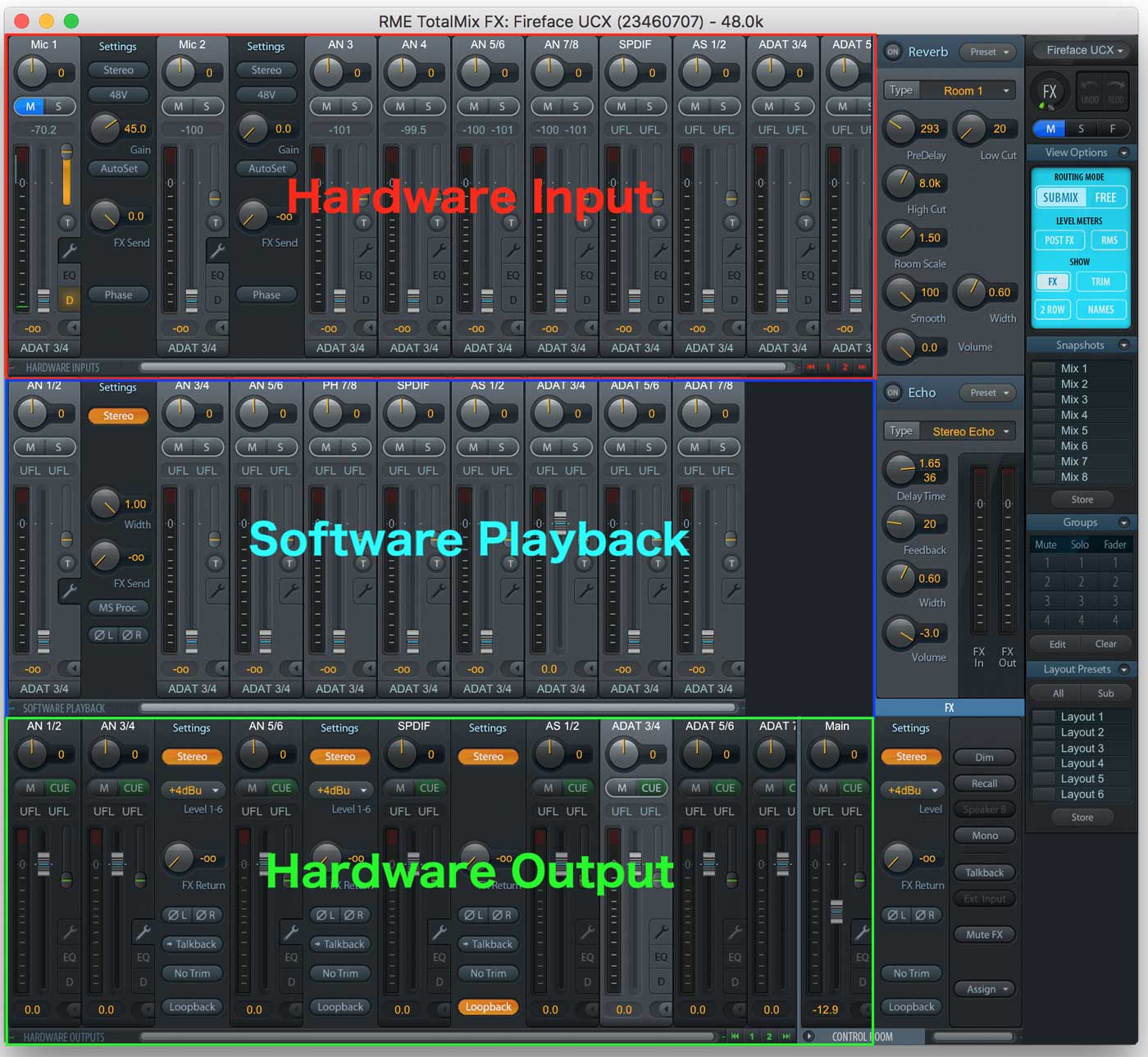
基本的には下段のHardware Outputから、出力するチャンネルを選択し「何を出力させたいか?」というソースを選び、フェーダーでレベルをコントロールしていただきます。例えば下段のAN1/2を選択している状態にし、そこから中段、上段のフェーダーを上げ下げし、出力したいものはレベルをあげ、さらにコントロールしたいのであれば、適正なレベルに調整し、周りのインプットソースに合わせていただければと思います。
ここでちょっとした小ネタですが、RMEの凄いところはなんとADAT出力もレベルコントロールが可能です。(もちろんAES、SPDI/Fのチャンネルも可能です。意外とないんですよねデジタル信号のレベル調整ができるものは…)
操作は簡単で下段のOutputレベルのADATチャンネル選択し、出力するレベルをここで調整するか。あるいはHardware InputのADATチャンネルのフェーダーを下げるかで、RMEのインターフェースから別の機器に接続する際に送りも受けも調整できます。ただしマイクもLineもそうですが、Hardware Inputの項目はフェーダーを上げ下げしても、DAWに取り込まれるレベルは変わりません。この場合調整する時はGAINのつまみを調整してあげてください。
そして動画中で紹介していたReverbかかったサウンドを一緒にレコーディングをしたい!やり方ですが、Loopback機能を駆使すればそれが実現が可能です。
初めに下段で使用していないHardware Outputをどれか選びます。そして、そのチャンネルのスパナマークを押し「LoopBack」をクリックしておきます。この時、Mic InputではFX Sendをしっかりあげて送ります。また画像ではSPDI/Fのチャンネルを選んでおりますが、FX Reternをあげておくことで、しっかりSend/Reternされた音がSPDI/Fに反映されております。
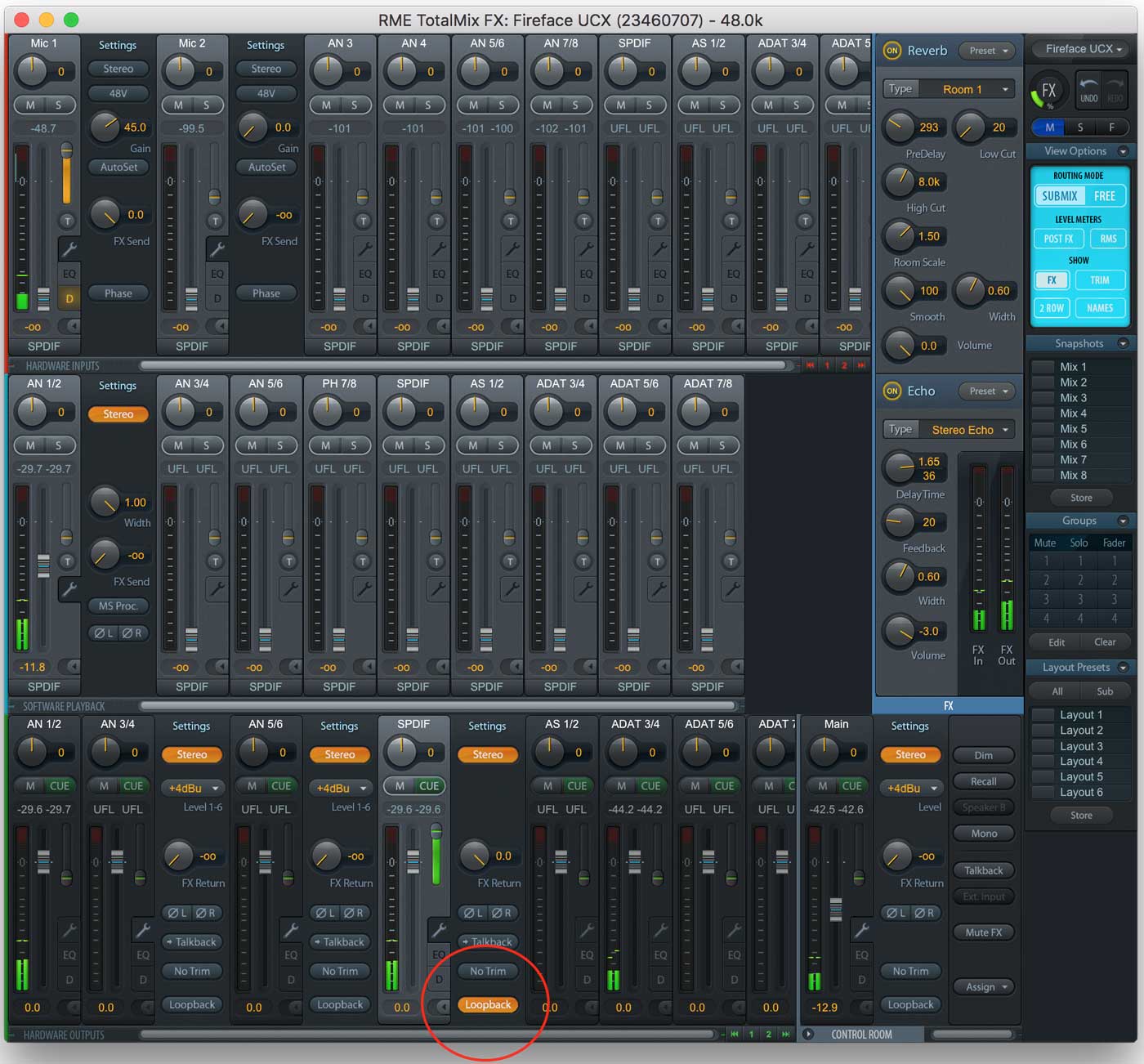
TotalMixでの操作が完了したら、DAWを立ち上げ、LoopBackをONにしているInputを選択します。するとリバーブ音もかかった状態での録音がここでも可能になります!Reverb音のトラックが果たしてどう活用できるかはわかりませんが、ちょっとしたエフェクティブなことをしたいにはお勧めできるエフェクト機能なので、ぜひ試してみてもらえたらと思います!
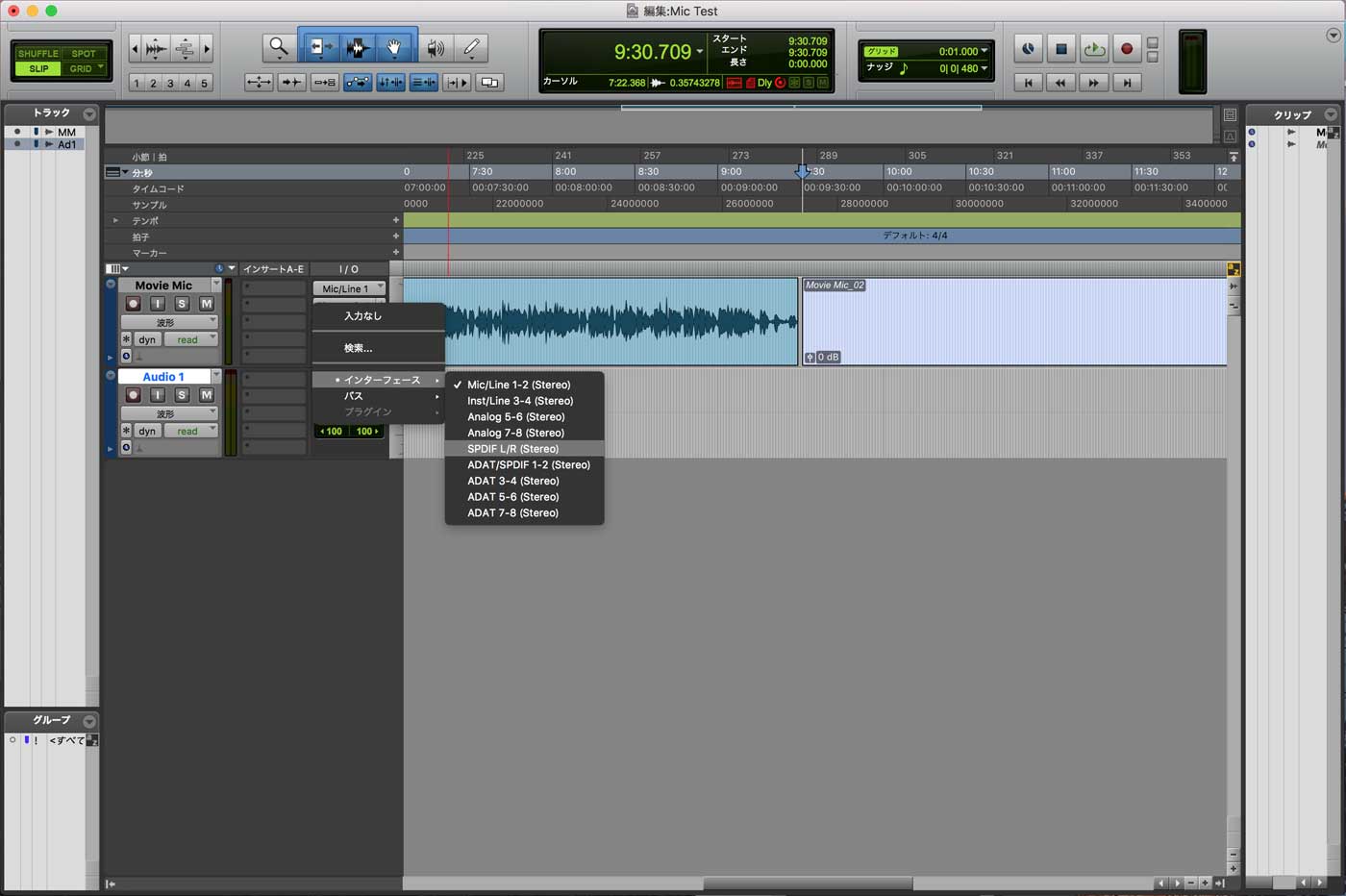
以上、記事はTotalMixが中心になっちゃいましたが、Digicheckも動画を参考にしつつ、お試しいただければと思いマフ。
また質問など疑問点ある方はお気軽にRock oN 安田までお問い合わせください!
記事内に掲載されている価格は 2019年8月7日 時点での価格となります。
最新記事ピックアップ


